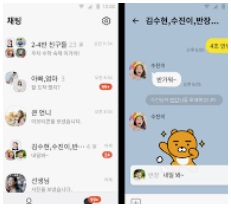티스토리 뷰
목차

스마트폰에서만 사용하던 카카오톡을 이제 PC에서도 편리하게 이용할 수 있어요! 직장인, 학생, 프리랜서 등 다양한 사람들이 업무용이나 학습용으로 활용할 수 있는 카카오톡 PC버전은 모바일과 연동되어 보다 효율적인 커뮤니케이션이 가능해요.
이번 글에서는 카카오톡 PC버전의 다운로드 방법부터 설치, 로그인 방법, 사용 시 주의해야 할 점까지 상세히 안내해드릴게요!
1. 카카오톡 PC버전이란?
카카오톡 PC버전은 모바일에서 사용하던 카카오톡을 PC에서 동일하게 이용할 수 있도록 만든 프로그램이에요. 모바일과 실시간 연동되어 메시지를 주고받을 수 있고, 파일 전송이나 화면 공유 등 PC에서만 가능한 기능도 사용할 수 있어요.
● 카카오톡 PC버전의 주요 기능
✔ 모바일 연동: 스마트폰과 PC에서 실시간으로 메시지 동기화가 가능해요.
✔ 파일 전송: 사진, 문서, 영상 등 다양한 파일을 간편하게 공유할 수 있어요.
✔ 멀티 태스킹: 작업 중에도 빠르게 채팅 확인 및 답장이 가능해요.
✔ 보안 기능 강화: 1회용 로그인, 보안 인증 기능을 제공해요.
특히, 회사나 학교에서 모바일 사용이 어렵거나 문서 작업 중에도 카톡을 확인해야 하는 분들에게 필수적인 프로그램이에요!
2. 카카오톡 PC버전 사용전 준비사항
PC에서 원활하게 카카오톡을 사용하려면 몇 가지 사전 준비가 필요해요.
PC 사양 확인
카카오톡 PC버전은 다음 운영체제에서 실행할 수 있어요.
● Windows: Windows 8 이상 (Windows 7 미지원)
● Mac: macOS 10.13 High Sierra 이상
설치하려는 PC가 이 기준을 충족하는지 확인해야 해요. 만약 운영체제가 지원되지 않는다면 업데이트가 필요할 수도 있어요.
카카오 계정 준비
PC버전 사용을 위해 카카오 계정이 필요해요. 만약 카카오톡을 휴대폰 번호로만 이용 중이라면, 카카오 계정을 미리 등록해두는 것이 좋아요.
OTP(2단계 인증) 설정 확인
보안을 위해 PC 로그인 시 2단계 인증이 필요할 수 있어요. 이를 위해 모바일 카카오톡에서 본인인증을 진행해야 해요.

3. 카카오톡 PC버전 다운로드 방법
카카오톡 PC버전은 공식 홈페이지에서 다운로드할 수 있어요.
● 다운로드 방법
① 카카오톡 PC버전 공식 다운로드 페이지에 접속해요.
② 사용 중인 운영체제(Windows 또는 Mac)를 선택해요.
③ ‘다운로드’ 버튼을 클릭하여 설치 파일을 받아요.
④ 다운로드가 완료되면 설치 파일을 실행하면 돼요.
주의: 공식 홈페이지가 아닌 다른 경로에서 설치 파일을 다운로드하면 보안 위험이 있을 수 있어요. 반드시 공식 홈페이지에서 받으세요!

4. 카카오톡 PC버전 설치 방법 및 로그인 방법
다운로드한 파일을 실행하면 카카오톡 PC버전 설치를 진행할 수 있어요.
설치 방법
① 다운로드한 파일을 더블 클릭하여 실행해요.
② 설치 경로를 선택하고 ‘설치’ 버튼을 클릭해요.
③ 설치가 완료되면 바탕화면에 카카오톡 아이콘이 생성돼요.
④ 실행 후 로그인 화면이 나타나요.
로그인 방법
● 카카오 계정 로그인: 이메일 또는 전화번호 + 비밀번호 입력
● QR코드 로그인: 모바일 카카오톡에서 QR코드를 스캔하여 로그인
사용팁: 보안 강화를 위해 1회용 로그인 기능을 활성화할 수도 있어요. 공용 PC에서는 자동 로그인을 해제하는 것이 좋아요.
5. 카카오톡 PC버전 이용 시 주의사항
카카오톡 PC버전을 사용할 때 몇 가지 중요한 주의사항을 염두에 두면 더욱 안전하고 편리하게 이용할 수 있어요.
● 보안 주의
공용 PC에서 카카오톡을 사용할 때는 자동 로그인 기능을 반드시 비활성화하세요. 공용 컴퓨터에서 카카오톡에 로그인하면, 다른 사람이 쉽게 내 계정에 접근할 수 있기 때문에 개인 정보 보호에 신경 써야 해요. 또한, 사용 후에는 로그아웃을 깜빡하지 않도록 반드시 확인해야 해요. 비밀번호 저장 기능은 편리하지만, 보안을 위해 신중하게 선택해야 하며, 특히 공용 PC에서는 절대 비밀번호를 저장하지 않는 것이 좋아요.
● 메시지 동기화 문제
모바일과 PC 간 메시지 동기화가 실시간으로 이루어지지 않을 수 있어요. 이럴 땐 PC에서 로그아웃한 후 다시 로그인해보세요. 대부분의 경우 이렇게 하면 메시지가 정상적으로 동기화돼요. 또, 네트워크 연결이 불안정할 경우 메시지가 지연될 수 있는데, Wi-Fi나 인터넷 연결 상태를 확인하고 재시도하는 것이 좋아요. 안정적인 연결이 중요하다는 점을 기억하세요!
● 파일 전송 주의
카카오톡을 통해 파일을 주고받을 때, 보내고 난 후 일정 시간이 지나면 파일이 자동으로 삭제될 수 있어요. 따라서 중요한 파일은 꼭 백업해 두는 것이 좋아요. 카카오톡에서는 메시지 전송과 파일 전송이 간편하지만, 파일 저장 기간에 대한 정책을 알고 있으면 더욱 안전하게 사용할 수 있어요
6. 카카오톡 PC버전 자주 묻는 질문 (FAQ)
Q1. 카카오톡 PC버전은 무료인가요?
A1. 카카오톡 PC버전은 기본적으로 무료로 제공돼요. 즉, 설치와 사용은 아무런 비용 없이 할 수 있어요. 그러나 이모티콘 구매나 선물하기와 같은 유료 서비스는 별도로 결제가 필요할 수 있답니다. 유료 서비스 외에는 대부분의 기능을 제한 없이 사용할 수 있어서, 충분히 무료로 유용하게 활용할 수 있어요.
Q2. 여러 대의 PC에서 사용할 수 있나요?
A2. 여러 대의 PC에서 동시에 사용할 수는 없어요. 예를 들어, 한 대의 PC에서 카카오톡에 로그인한 후 다른 PC에서 로그인하면, 첫 번째 PC에서는 자동으로 로그아웃됩니다. 이렇게 되어도 메시지나 대화 내용은 모두 동기화되기 때문에, 여러 대의 PC에서 번갈아 사용해도 문제는 없답니다. 다만, 동시에 여러 PC에서 로그인할 수 없다는 점은 기억해야 해요.
Q3. 로그인할 때 계속 인증 요청이 뜨는데 어떻게 하나요?
A3. 카카오톡 PC버전에서는 보안을 강화하기 위해 2단계 인증을 요구하는 경우가 있어요. 처음 로그인할 때나 새로운 PC에서 접속할 때 인증 요청이 발생할 수 있죠. 만약 이 인증 과정이 번거롭게 느껴진다면, ‘인증 기기 등록’을 설정해두면 그 후에는 같은 기기에서 반복적으로 인증을 요청받지 않게 됩니다. 인증 기기 등록을 통해 더 빠르고 안전하게 사용할 수 있어요.
Q4. 회사 컴퓨터에서도 설치할 수 있나요?
A4. 회사에서 사용하는 컴퓨터는 보안 정책상 카카오톡 PC버전 설치가 제한될 수 있어요. 일부 기업에서는 회사 네트워크와 보안을 이유로 외부 프로그램 설치를 금지하고 있기 때문이에요. 만약 회사 컴퓨터에 카카오톡을 설치하려면 IT 부서의 승인이 필요할 수 있습니다. 이럴 때는 관리자 권한을 요청하여 설치를 진행해야 할 수 있어요. 그런 점에서 회사 정책을 먼저 확인해 보세요.
Q5. 메시지가 모바일과 다르게 보이는 경우 해결 방법은?
A5. 모바일과 PC 간 동기화 문제로 메시지가 다르게 보일 수 있어요. 이는 서버와의 연결에 문제가 생겼거나, 카카오톡 PC버전과 모바일 버전 간에 업데이트가 미처 반영되지 않아서 발생하는 현상일 수 있어요. 이런 문제를 해결하려면 먼저 카카오톡에서 로그아웃한 후 다시 로그인해 보세요. 대개 이런 방법으로 동기화가 원활해지고, 메시지가 정상적으로 표시됩니다. 그래도 문제가 지속된다면 카카오톡 고객센터에 문의해 보세요.